Hướng dẫn nén và giải nén file trên iPhone
Chia sẻ nhiều tệp, đặc biệt là những tệp lớn hơn, có thể là một công việc tốn nhiều thời gian. Hơn nữa, hầu hết các ứng dụng email không cho phép bạn gửi các tệp đính kèm trên 25MB. May mắn thay, bạn có thể nén các tệp đó và tạo tệp zip trên iPhone của mình để gửi nó bằng một cú nhấp chuột, có kích thước nhỏ hơn.
Chia sẻ nhiều tệp, đặc biệt là những tệp lớn hơn, có thể là một công việc tốn nhiều thời gian. Hơn nữa, hầu hết các ứng dụng email không cho phép bạn gửi các tệp đính kèm trên 25MB. May mắn thay, bạn có thể nén các tệp đó và tạo tệp zip trên iPhone của mình để gửi nó bằng một cú nhấp chuột, có kích thước nhỏ hơn qua bài viết này.
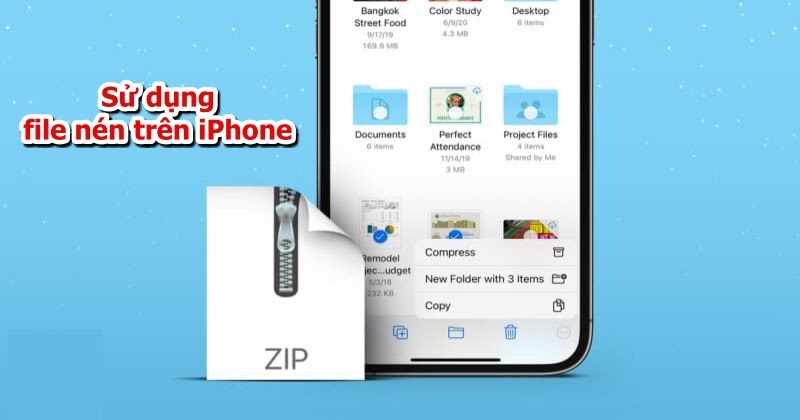
Điều này giúp bạn chia sẻ tệp mà không ảnh hưởng đến chất lượng và nội dung của bất kỳ tệp nào. Tương tự, bạn cũng có thể giải nén các tệp nhận được từ người khác. Hãy để HnamMobile chỉ cho bạn cách nén và giải nén một tập tin trên iPhone và iPad một cách nhanh chóng.
Cách nén nhiều tệp trên iPhone
-
Mở ứng dụng Tệp
-
Đi tới vị trí tệp mà bạn muốn nén.
Lưu ý: Nếu ban đầu bạn chưa lưu tệp trong ứng dụng Tệp, thì trước tiên bạn sẽ phải lưu tệp đó trong ứng dụng. Ngoài ra, nếu bạn tải xuống bất kỳ tệp nào từ Safari, tệp đó sẽ được lưu trực tiếp trong ứng dụng Tệp. -
Nhấn vào ba dấu chấm ở trên cùng bên phải.
-
Nhấn vào Chọn
-
Bây giờ, chọn tệp bạn muốn nén.
Bạn cũng có thể chọn nhiều tệp sau khi làm theo bước trên. -
Sau khi được chọn, hãy nhấn vào ba dấu chấm ở dưới cùng bên phải.
-
Nhấn vào Nén
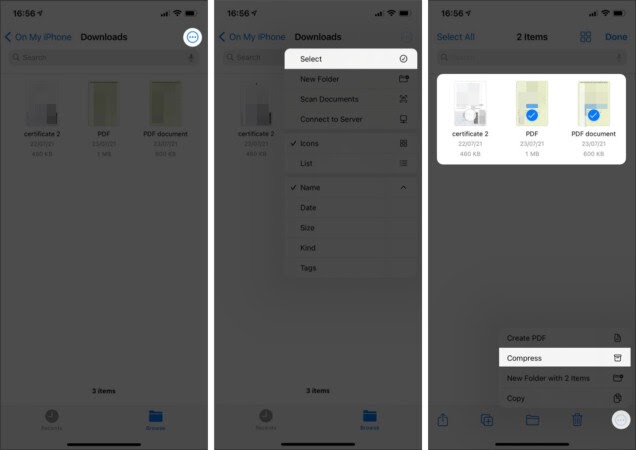
Nén file trên iPhone
Một tập tin Zip với tên tập tin tương tự như một trong những bạn đã chọn sẽ được tạo ra. Ngoài ra, nếu bạn chọn nhiều tệp, một tệp nén zip có tên Archive.zip sẽ được tạo.
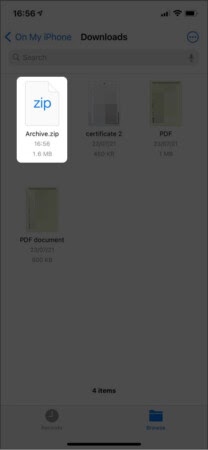
File nén chứa nhiều tệp
Cách giải nén các tập tin trên iPhone của bạn
-
Mở ứng dụng Tệp
-
Tìm kiếm tệp zip hoặc tệp lưu trữ mà bạn muốn mở.
-
Nhấn vào tệp zip hoặc tệp lưu trữ cụ thể.
-
Một thư mục mới sẽ được tạo chứa các tệp.
-
Chỉ cần chạm vào thư mục để mở và kiểm tra tất cả các tệp.
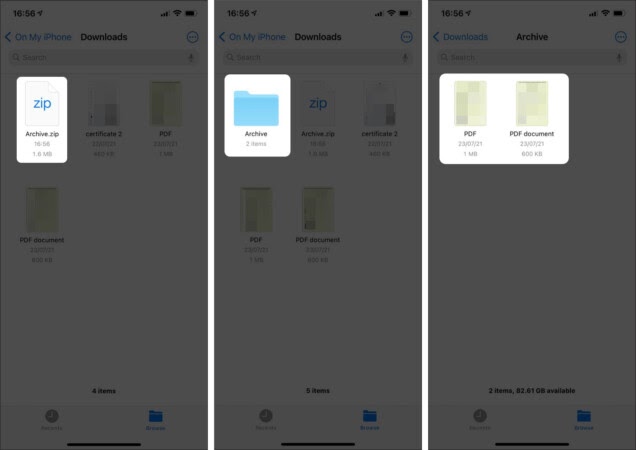
Giải nén file trên iPhone
Thật đơn giản phải không nào? Hi vọng bài viết này sẽ giúp bạn giải nén file trên iPhone thành công nhé. Để biết thêm những Thủ thuật thú vị nhất, hãy theo dõi trang Thủ Thuật của HnamMobile ngay nhé!
HnamMobile
Danh mục
Sản phẩm mới
XEM TẤT CẢ
So sánh iPhone 14 Pro và 14 Plus: Lựa chọn nào phù hợp với bạn?

Chiêm ngưỡng trọn bộ 09 màu iPhone 14 ấn tượng

Samsung chính thức ra mắt thế hệ đồng hồ thông minh mới - Galaxy Watch 5 series

Bản beta mới nhất của Xcode 14 chứng thực màn hình luôn hiển thị trên iPhone 14 Pro
Thủ thuật - Ứng dụng
XEM TẤT CẢ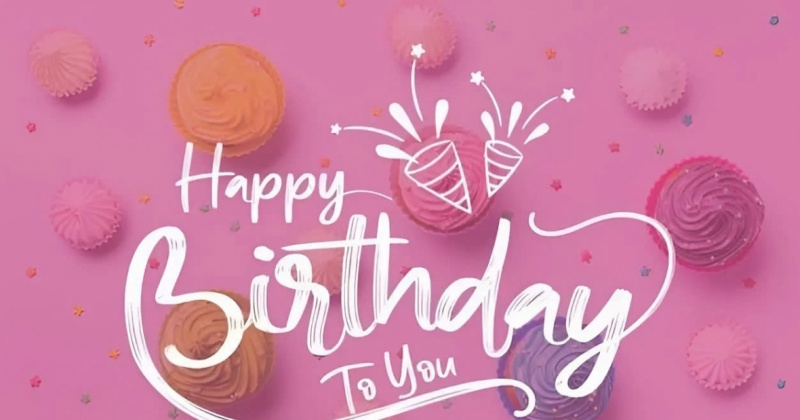
70+ Lời Chúc Sinh Nhật Bạn Thân Hài Hước, Lầy Lội Và Cảm Động Nhất
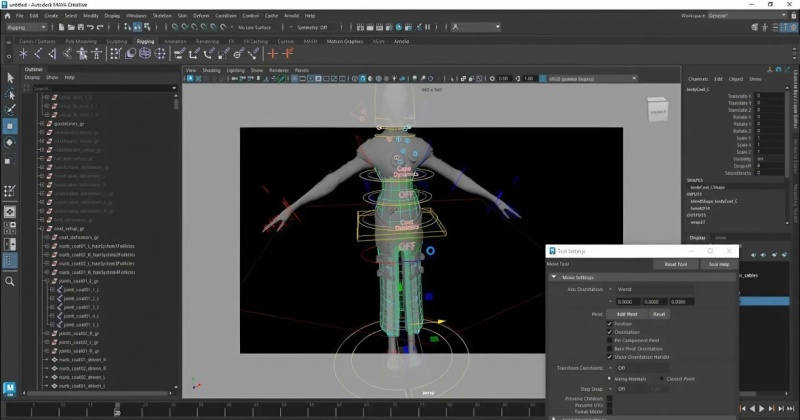
Biến Ý Tưởng Thành Đam Mê: Top 9 Phần Mềm Thiết Kế Thời Trang 3D Hàng Đầu
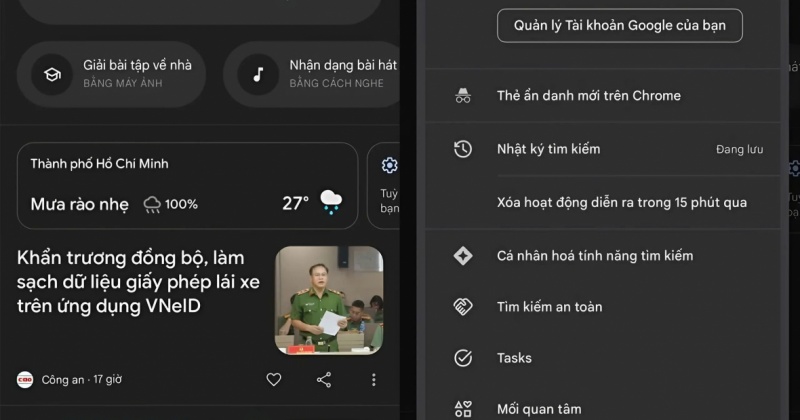
Cách Tắt Gemini Trên Android Nhanh Gọn: Đơn Giản Mà Hiệu Quả Bất Ngờ

Khám Phá 10 Điểm Đến Đẹp Quên Lối Về Ở Bến Tre: Về Miền Sông Nước, Chạm Vào Bình Yên

Top 5 Tướng Mid Đáng Chơi Nhất Cho Người Mới – Dễ Lên Trình, Dễ Gánh Team!




